在安装Windows7系统时,我们通常使用光盘进行安装,但是有时候我们可能会遇到光盘驱动器无法使用的情况,或者我们想要更加方便快捷地安装系统。这时,使用优盘安装系统成为了一个很好的选择。本文将为您详细介绍如何使用优盘安装Windows7系统,方便快捷地完成系统的安装。
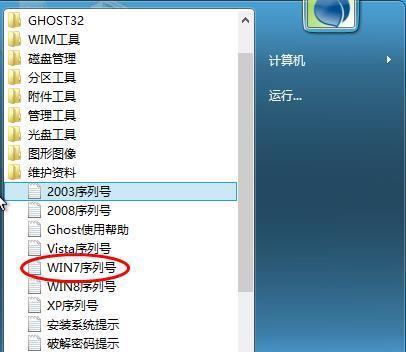
准备工作
1.1确保您的优盘容量足够大
1.2下载Windows7镜像文件
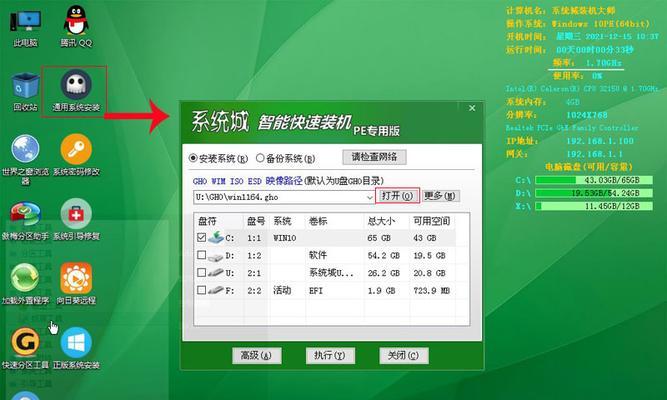
1.3下载并安装Windows7USB/DVD下载工具
格式化优盘
2.1连接优盘到计算机上
2.2打开“计算机”,右键点击优盘图标并选择“格式化”
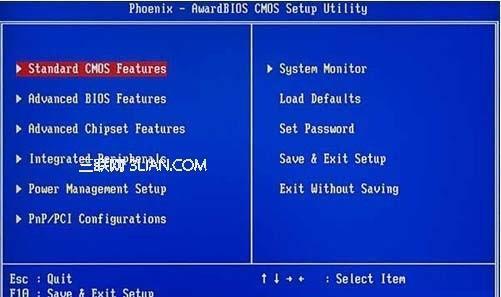
2.3在弹出的对话框中选择“FAT32”文件系统,并勾选“快速格式化”选项
制作启动优盘
3.1打开Windows7USB/DVD下载工具
3.2点击“浏览”,选择之前下载的Windows7镜像文件
3.3点击“下一步”,选择“USB设备”
3.4选择您要制作启动优盘的优盘盘符,并点击“开始复制”
设置BIOS
4.1重启计算机并进入BIOS设置界面(通常按下Del、F2或F10键)
4.2在BIOS设置界面中,找到“Boot”或“启动”选项
4.3将优盘设为第一启动项
4.4保存并退出BIOS设置界面
启动安装
5.1重新启动计算机
5.2当计算机开机时,按下任意键进入Windows7安装界面
5.3在安装界面中,选择语言、时间和货币格式以及键盘或输入方法
5.4点击“下一步”,然后点击“安装现在”
安装Windows7系统
6.1阅读并接受许可条款
6.2选择“自定义(高级)”安装类型
6.3在磁盘分区页面中,选择要安装Windows7系统的磁盘,并点击“下一步”
6.4系统开始安装,等待安装过程完成
完成安装
7.1当安装过程完成后,计算机将会重新启动
7.2设置计算机名称和密码等个人信息
7.3等待系统配置完成
更新驱动程序和安装软件
8.1下载并安装最新的驱动程序
8.2安装您常用的软件和工具
备份重要文件和设置
9.1还原个人文件和设置
9.2备份文件和设置
通过以上的步骤,您可以轻松地使用优盘安装Windows7系统。与传统的光盘安装相比,优盘安装更加方便快捷,能够更好地满足用户的需求。希望本文对您有所帮助,祝您成功安装Windows7系统!

























